
Abonneren op Apple Music via internet
Apple Music is een streamingvoorziening zonder reclame waarmee je miljoenen nummers in de Apple Music-catalogus en je eigen muziekbibliotheek kunt afspelen. Als abonnee kun je lossless-nummers streamen, gepersonaliseerde aanbevelingen krijgen, exclusief videomateriaal bekijken, je eigen afspeellijsten aanmaken en nog veel meer.
Je kunt een abonnement nemen op Apple Music of op Apple One, dat naast Apple Music nog andere Apple voorzieningen bevat. Zie het Apple Support-artikel Apple abonnementen bundelen met Apple One.
Opmerking: Apple Music en Apple One zijn niet in alle landen of regio's beschikbaar. Zie het Apple Support-artikel Beschikbaarheid van Apple Media Services.
Abonneren op Apple Music
Ga naar music.apple.com
 .
.Klik rechtsboven op
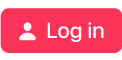 en log in bij je Apple Account.
en log in bij je Apple Account. Als je geen Apple Account hebt, kun je er een aanmaken tijdens de configuratie.
Volg de instructies op het scherm om een individueel abonnement of gezinsabonnement op Apple Music te nemen of voer een van de volgende stappen uit:
Een studentenabonnement kiezen: Gebruik de Muziek- of iTunes-app op je computer of mobiele apparaat.
Een Apple One-abonnement kiezen: Gebruik de Muziek-app op je computer of mobiele apparaat.
Je kunt de app rechtstreeks vanuit Apple Music via internet openen. Klik hiervoor op de link in de linkerbenedenhoek.
Over je Apple Music-abonnement
Als abonnee van Apple Music kun je het volgende doen:
Samen muziek afspelen via SharePlay of via SharePlay en CarPlay
Nummers, albums en afspeellijsten toevoegen aan je muziekbibliotheek
'Speel automatisch af' gebruiken om aan het einde van de wachtrij automatisch vergelijkbare nummers toe te voegen
Ook als je geen abonnement op Apple Music hebt, kun je muziek zoeken en voorvertoningen van muziek en video's beluisteren of bekijken. Als je Safari, Chrome of Firefox gebruikt, kun je ook gratis naar de radiostations Apple Music 1, Apple Music Hits en Apple Music Country luisteren. (Je moet wel inloggen bij je Apple Account.)
Je Apple Music-abonnement opzeggen of wijzigen
Ga naar music.apple.com
 .
.Klik rechtsboven op de knop 'Mijn account' (deze lijkt op een foto of monogram) en kies vervolgens 'Instellingen'.
Mogelijk moet je inloggen bij je Apple Account.
Klik in 'Abonnementen' op 'Beheer' en voer een van de volgende stappen uit:
Annuleren: Klik op 'Annuleer abonnement' en volg de instructies op het scherm.
Wijzigen: Klik op 'Bekijk alle abonnementen’, kies een ander abonnement en volg de instructies op het scherm.
Als je je Apple One-abonnement wilt wijzigen, gebruik je de Muziek-app op je computer of mobiele apparaat. Als je je studentenabonnement wilt wijzigen, gebruik je de Muziek- of iTunes-app op je computer of mobiele apparaat.
Apple Music delen
Als je een gezinsabonnement neemt op Apple Music of Apple One, kun je Delen met gezin gebruiken om Apple Music met maximaal vijf andere gezinsleden te delen. Leden van de gezinsgroep hoeven verder niets te doen. Als ze music.apple.com/nl openen nadat je gezinsabonnement is ingegaan, hebben ze direct toegang tot Apple Music.
Opmerking: Voor 'Delen met gezin' heb je een Apple Account nodig en moet je deel uitmaken van een gezinsgroep, als gezinshoofd of als een uitgenodigd gezinslid. Om Apple Music te delen via 'Delen met gezin', moet iemand in de groep een gezinsabonnement, en dus niet een individueel abonnement, hebben op Apple Music of Apple One.
Als je lid wordt van een gezinsgroep die een gezinsabonnement heeft op Apple Music of Apple One en je zelf ook al een abonnement hebt, wordt je abonnement niet verlengd op de volgende factuurdatum. In plaats daarvan kun je gebruikmaken van het abonnement van de gezinsgroep. Als je lid wordt van een gezinsgroep die geen abonnement heeft en je zelf een gezinsabonnement hebt, kan de groep jouw abonnement gebruiken. Als zowel jij als de gezinsgroep geen gezinsabonnement heeft, kun je je account upgraden.
Opmerking: Als je Apple Music niet meer met een gezinsgroep wilt delen, kun je je abonnement opzeggen, de gezinsgroep verlaten of (als je de organisator van de gezinsgroep bent) het gebruik van Delen met gezin beëindigen.
Zie het Apple Support-artikel Wat is Delen met gezin? of ga naar de website Delen met gezin.